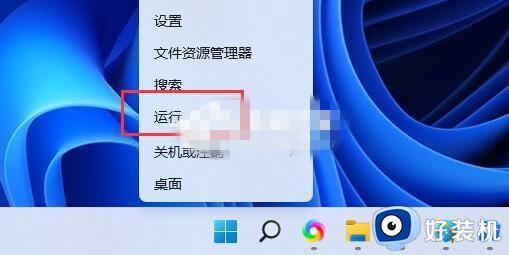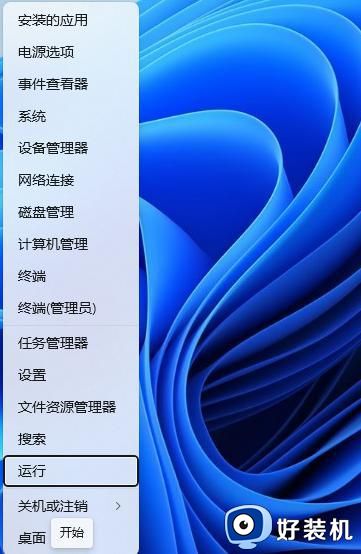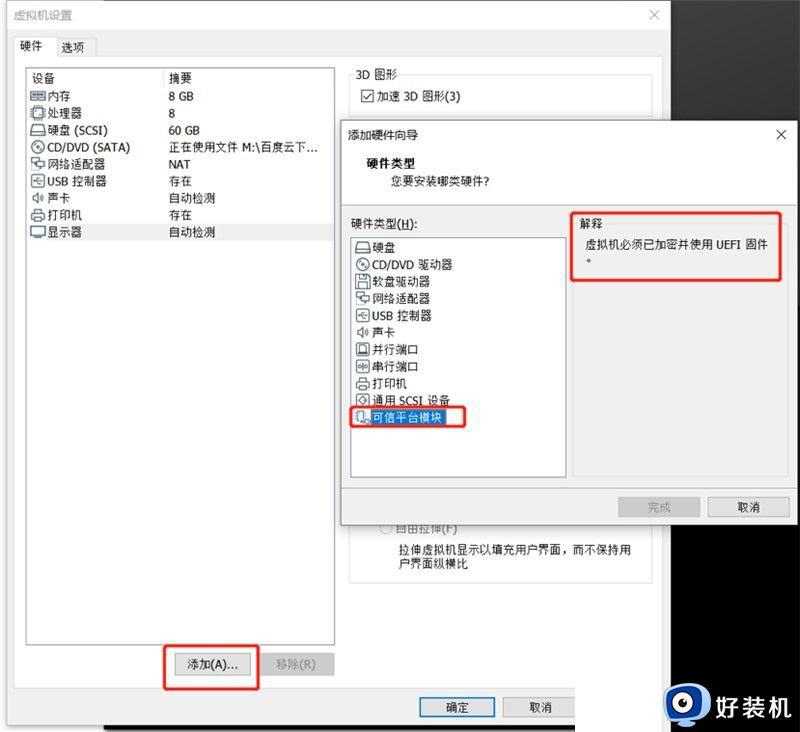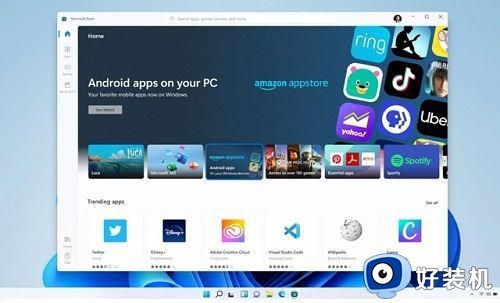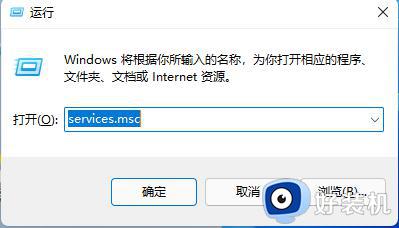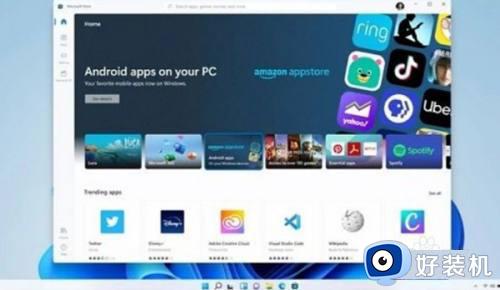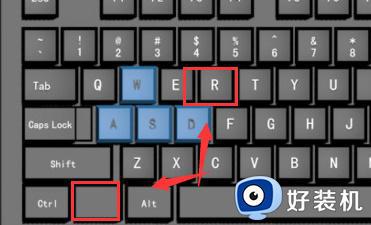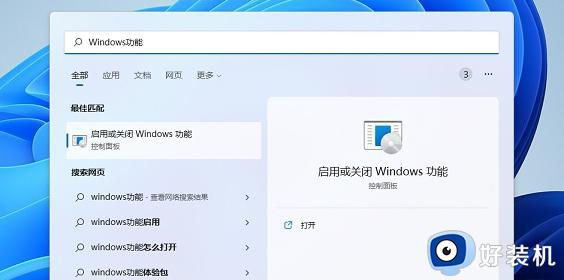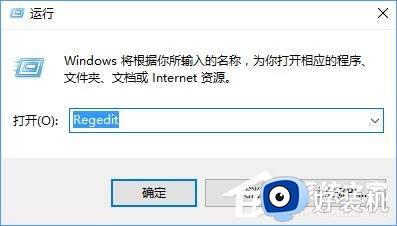win11无法安装SolidWorks怎么办 win11安装不了SolidWorks如何解决
很多用户在使用win11电脑进行设计工作的时候都会选择使用SoildWorks软件来完成,但是有些用户在使用win11电脑的时候想要在电脑上安装SolidWorks软件时却发现无法安装,这该怎么办呢?今天小编就教大家win11无法安装SolidWorks怎么办,如果你刚好遇到这个问题,跟着小编一起来操作吧。
推荐下载:window10纯净版
方法如下:
1、按下【Win+R】组合键打开运行,在框中输入:regedit 点击确定打开注册表;
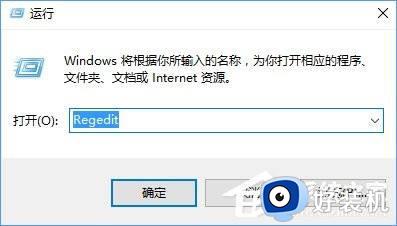
2、在注册表左侧依次展开:HKEY_LOCAL_MACHINESOFTWAREPoliciesMicrosoftWindowsInstaller(如果没有Installer 在Windows 上单击右键,选择【新建】-【项】,将其命名为Installer );
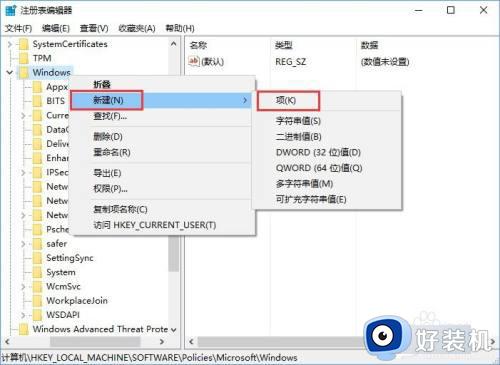
3、在右侧单击右键,选择【新建】-【Dword值】,命名为“RemappedElevatedProxiesPolicy”,双击打开将数值数据修改为1;
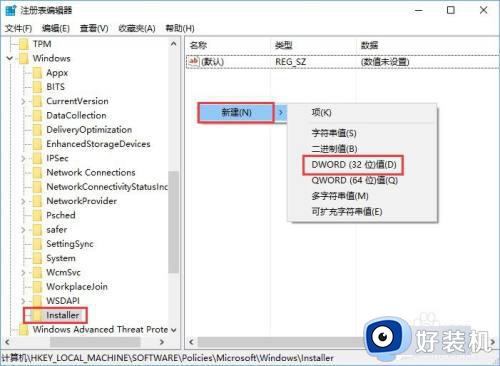
4、点安装光盘里的setup.exe,选修复安装Solidworks 2012 ;
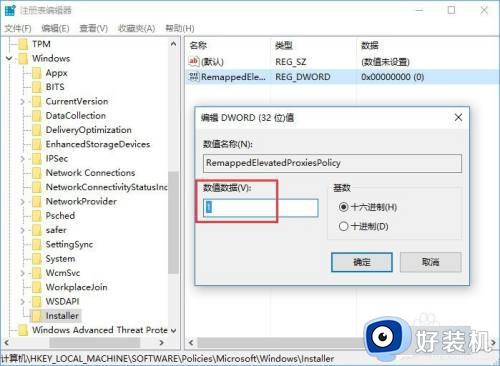
5、安装完后打开Solidworks,确保没问题后,将注册表中的“RemappedElevatedProxiesPolicy” 的值改为0 即可。
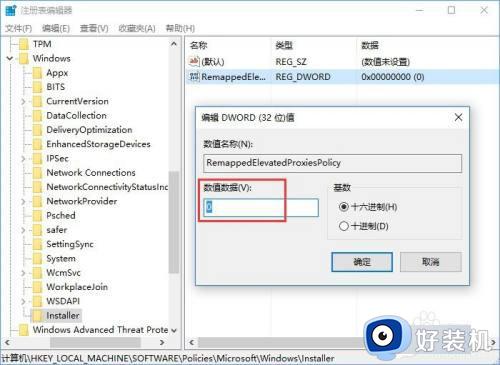
以上就是关于win11安装不了SolidWorks如何解决的全部内容,还有不懂得用户就可以根据小编的方法来操作吧,希望能够帮助到大家。